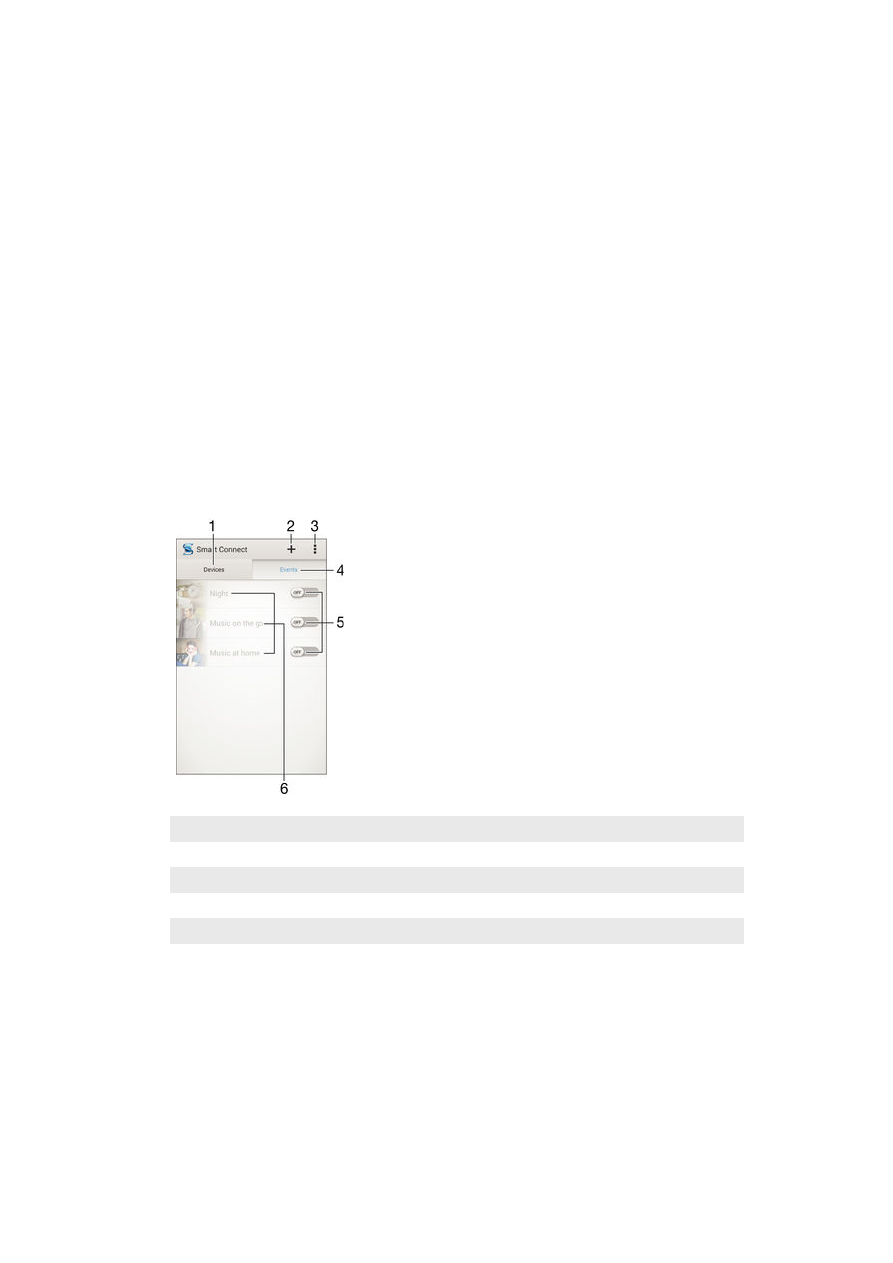
Kontrollimi i pajisjeve shtesë dhe i cilësimeve me Smart Connect
Përdorni aplikacionin Smart Connect për të cilësuar se çfarë ndodh në pajisjen tuaj kur
lidhni ose shkëpusni një pajisje shtesë. Për shembull, mund të vendosni që aplikacioni i
radio FM të niset gjithmonë kur lidhni një kufje me mikrofon.
Gjithashtu, mund të përdorni Smart Connect për të cilësuar një veprim të caktuar ose një
grup veprimesh që të fillojnë në pajisjen tuaj në kohë të caktuara të ditës. Për shembull,
kur lidhni kufjet tuaja me mikrofon midis orës 7 të mëngjesit dhe 9 të mëngjesit, mund të
vendosni që:
•
Të niset aplikacioni Walkman®.
•
Shfletuesi i uebit të hapë gazetën e mëngjesit.
•
Volumi i ziles të cilësohet me dridhje.
Me Smart Connect, mund të menaxhoni edhe pajisjet tuaja shtesë, të tilla si SmartTags
dhe SmartWatch. Për më shumë informacion, referojuni Udhëzuesit të përdorimit të
pajisjes shtesë specifike.
1
Trokitni lehtë për të afishuar të gjitha pajisjet e shtuara
2
Shtoni një pajisje ose një ngjarje
3
Shihni opsionet e menysë
4
Trokitni lehtë për të afishuar të gjitha ngjarjet e shtuara
5
Trokitni lehtë për të aktivizuar një ngjarje
6
Trokitni lehtë për të parë hollësitë e një ngjarjeje
102
Ky është një version i këtij botimi për Internet. © Printojeni vetëm për përdorim privat.
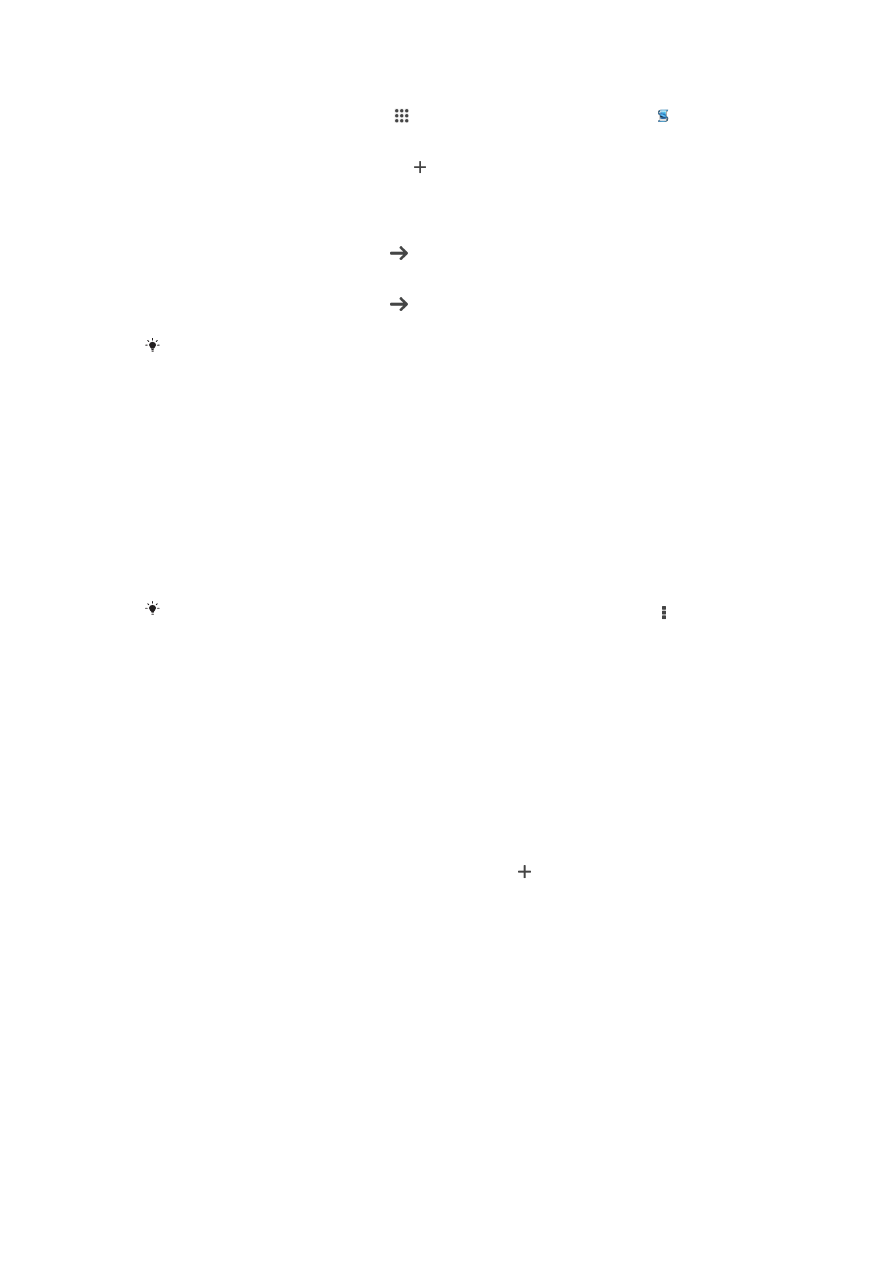
Për të krijuar një ngjarje të Smart Connect
1
Nga Ekrani bazë, trokitni lehtë mbi dhe pastaj gjeni dhe trokitni lehtë mbi .
2
Nëse jeni duke e hapur Smart Connect për herë të parë, trokitni lehtë mbi
OK për
të mbyllur ekranin prezantues.
3
Në skedën
Ngjarjet, trokitni lehtë mbi .
4
Nëse jeni duke krijuar një ngjarje për herë të parë, trokitni përsëri lehtë mbi
OK për
të mbyllur ekranin prezantues.
5
Shtoni kushtet sipas të cilave dëshironi të aktivizoni ngjarjen. Një kusht mund të
jetë lidhja me një pajisje shtesë ose një interval i caktuar kohe, ose të dy.
6
Për të vazhduar, trokitni lehtë mbi .
7
Shtoni atë që dëshironi të ndodhë kur lidhni një pajisje shtesë dhe cilësoni sipas
dëshirës cilësimet e tjera.
8
Për të vazhduar, trokitni lehtë mbi .
9
Cilësoni një emër për ngjarjen, pastaj trokitni lehtë mbi
Përfun..
Për të shtuar një pajisje shtesë Bluetooth®, fillimisht duhet ta çiftoni atë me pajisjen tuaj.
Për të modifikuar një ngjarje të Smart Connect
1
Nisni aplikacionin Smart Connection.
2
Në skedën
Ngjarjet, trokitni lehtë mbi një ngjarje.
3
Nëse ngjarja është çaktivizuar, zvarriteni rrëshqitësin në të djathtë për ta aktivizuar
atë.
4
Trokitni lehtë mbi
Modifiko, pastaj rregulloni cilësimet sipas dëshirës.
Për të fshirë një ngjarje
1
Nisni aplikacionin Smart Connection.
2
Në skedën
Ngjarjet, prekni dhe mbani ngjarjen që dëshironi të fshini, pastaj trokitni
lehtë mbi
Fshi ngjarjen.
3
Trokitni lehtë mbi
Fshi për të konfirmuar.
Gjithashtu, mund të hapni ngjarjen që dëshironi të fshini, pastaj trokitni lehtë mbi >
Fshi
ngjarjen > Fshi.
Menaxhimi i pajisjeve
Përdorni aplikacionin Smart Connect për të menaxhuar një varg pajisjesh shtesë
inteligjente që mund t'i lidhni me pajisjen tuaj, duke përfshirë SmartTags, SmartWatch
dhe Smart Wireless Headset pro nga Sony. Smart Connect shkarkon çdo aplikacion të
nevojshëm dhe gjen gjithashtu aplikacione të palëve të treta, kur janë të disponueshme.
Pajisjet e lidhura më parë afishohen në një listë që ju lejon të merrni më shumë
informacion për tiparet e çdo pajisjeje.
Për të çiftuar dhe për të lidhur një pajisje shtesë
1
Nisni aplikacionin Smart Connection. Nëse jeni duke e hapur Smart Connect për
herë të parë, trokitni lehtë mbi
OK për të mbyllur ekranin prezantues.
2
Trokitni lehtë mbi
Pajisjet dhe pastaj trokitni lehtë mbi .
3
Trokitni lehtë mbi
OK për të nisur kërkimin e pajisjeve.
4
Në listën e rezultateve të kërkimit, trokitni lehtë mbi emrin e pajisjes që dëshironi të
shtoni.
Për të rregulluar cilësimet për një pajisje shtesë të lidhur
1
Çiftoni dhe lidhni pajisjen shtesë me pajisjen tuaj.
2
Nisni aplikacionin Smart Connection.
3
Trokitni lehtë mbi
Pajisjet dhe pastaj trokitni lehtë mbi emrin e pajisjes shtesë të
lidhur.
4
Rregulloni cilësimet e dëshiruara.